Вы получили файл PDF, который содержит, например, отсканированный документ с низким качеством? Если его трудно прочитать из-за его плохого цвета, слишком большой яркости или ярких цветов, то вы можете легко настроить его, чтобы было легче читать — просто измените яркость, контрастность и гамму. Как вы делаете это легко в любом документе PDF?

PDF-документы, которые были созданы на основе чистого текста, всегда очень понятны — мы можем свободно масштабировать их и иметь очень выразительные шрифты. Это несколько отличается от документов PDF, созданных на основе отсканированных документов. Здесь качество во многом зависит от параметров сканирования и исходного документа. В некоторых случаях может быть, что PDF-файл, созданный на основе сканирования, не читается, цвета выцветают (или пожелтеют), и трудно читать что-либо — особенно когда сканировалась рукопись.
Однако вы можете сделать вещи немного легче и увеличить яркость или контраст, а также изменить уровни гаммы. Это может оказаться неоценимым, если у нас есть документ PDF, содержащий сканирование с низким качеством, которое плохо отображает письма. Как это сделать?
Изменение яркости, контрастности и гаммы в PDF
Маленькая программа под названием YACReader поможет нам. Теоретически, это программа для чтения комиксов в электронной форме, но мы также можем успешно использовать ее в качестве читателя PDF. YACReader позволяет вам легко изменять параметры яркости, контрастности и гаммы для любой страницы в выбранном документе — все, что вам нужно сделать, — это перемещение нескольких слайдеров.
Загрузить YACReader
После активации программы нажмите кнопку O, чтобы перейти в окно открытия документа. Мы указываем наш PDF-файл, который мы хотим осветлить, и нажмите «ОК». Он будет открыт и отображен в программе YACReader.
Чтобы настроить параметры изображения, щелкните значок шестеренки в правом верхнем углу. Отобразится окно настроек, в котором мы перейдем на вкладку «Настройка изображения». В этом месте вы найдете три ползунка:
- Яркость (Яркость)
- контрастировать
- гамма
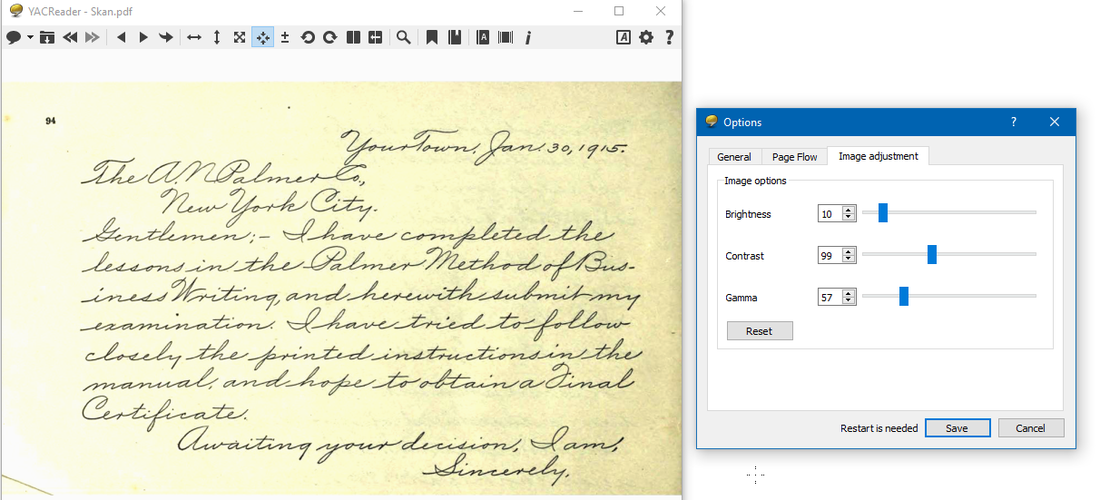
Каждый из этих ползунков можно настроить с помощью соответствующих значений изображения. Это можно использовать, например, для того, чтобы слегка осветлить темный фон на отсканированных документах, повысить читаемость субтитров (контраст), а также, например, удалить обесцвечивания. С помощью соответствующих настроек мы можем удалить фон из пожелтевших документов и заставить их выглядеть так, как если бы они были написаны на чистом белом листе.
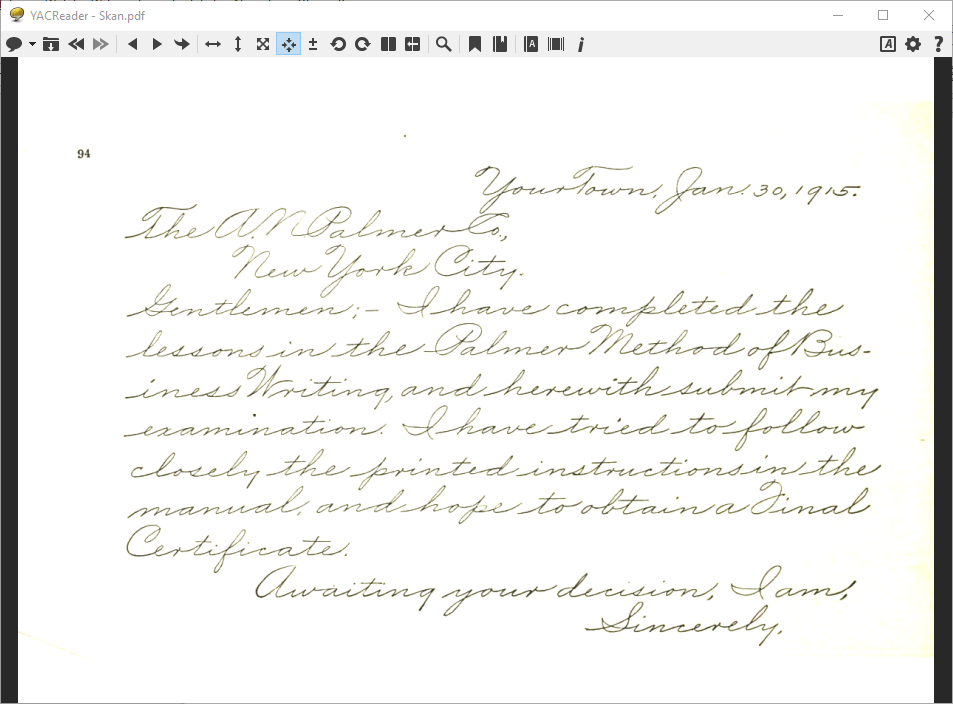
Есть много возможностей — все зависит от проблемы, которую мы имеем с отсканированным PDF-документом. Преимущество программы состоит в том, что мы можем быстро устранить как обесцвечивание из документа, так и значительно улучшить его читаемость. Если вы получаете много отсканированных PDF-документов, тогда YACReader должен обратиться к вам и помочь в повседневной работе.






